こんにちは、ノオトです。
 ノオト
ノオト本記事のテーマ
英語でPowerPointスライドを書かなければいけない人に向けて「翻訳機能の使い方」について書きます。
本記事の信頼性
本記事を書いている私はこんな経験があります。
・海外子会社向けに英語で会計・システムの説明資料を作成
・海外上司に向け英語で進捗報告を実施
読者へのメッセージ
仕事で資料を翻訳する必要があっていろいろ探した結果、 PowerPoint に翻訳機能が追加されていることに気づきました。
今日はパワーポイントで翻訳する方法を紹介します。
それでは、いきましょう。
PowerPoint(Office365)に翻訳機能が追加
Office 365を利用している人は Office の更新プログラム(Ver1803)を適用することによってパワーポイントに翻訳機能が追加されます。
今まで資料翻訳をいちいち Google 翻訳など、 外部の翻訳ツールを使って貼り付けていた人には朗報ですね!
私も早速、使うようにしています。 上にも PowerPoint ことを書きましたが、 ワードとエクセルも同様に翻訳機能が追加されています。
ちなみに、、仕事用は365ですが、自宅では2016だったので使えませんでした。
Office 365はサブスクリプション型なので月々お金が掛かってきます。 どちらかと言うと仕事向けのOfficeだと考えられます。
PowerPoint(Office365)で翻訳機能を使う手順を解説
1 テキストボックスをクリックする
2 メニューの[校閲]タブの[翻訳]を押す
3 翻訳元、翻訳先の言語を確認する
4 [挿入]をクリックする
1 テキストボックスをクリックする
あらかじめ作成していた資料のうち翻訳したいテキストボックスをクリックしてください。
下の画像のようにテキストボックスが囲われた状態になります。
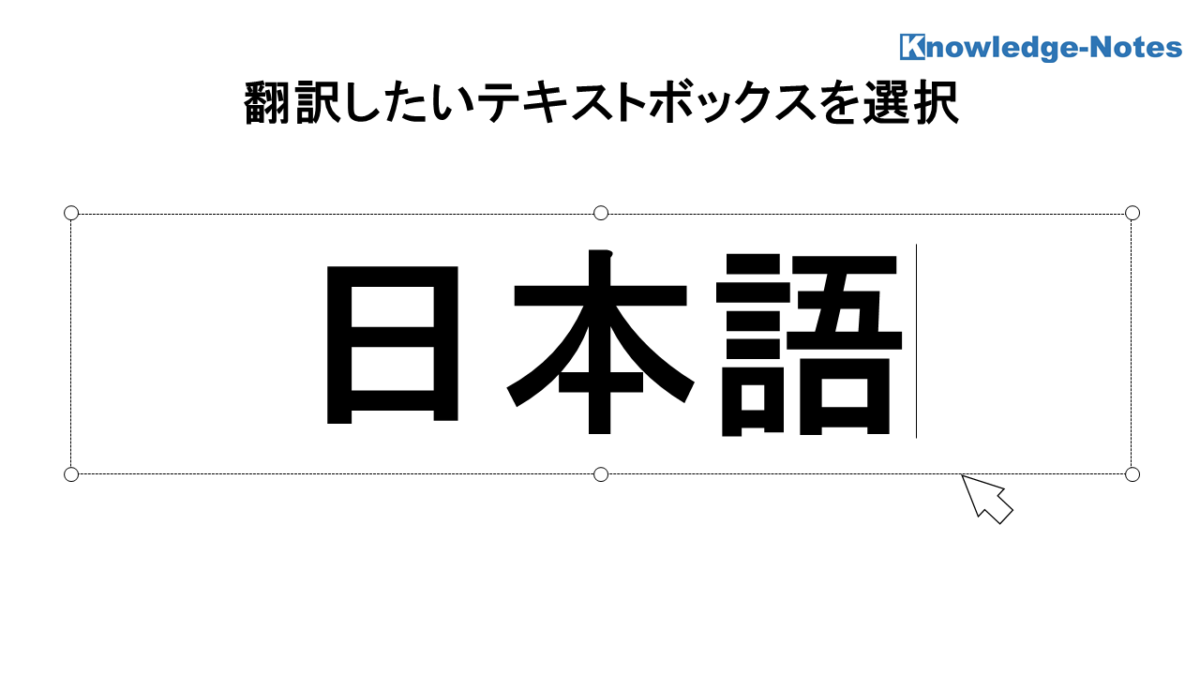

2 メニューの[校閲]タブの[翻訳]を押す
画面上部の校閲(?=こうえつと読みます)から翻訳を選択します。
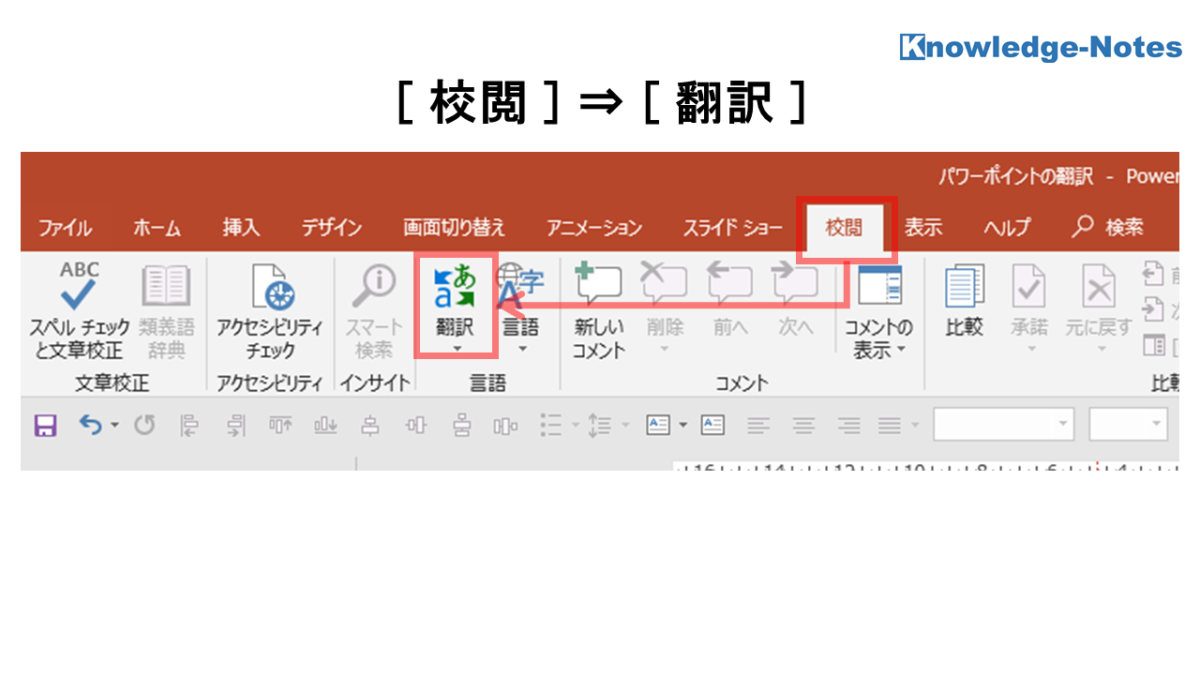

※インテリジェントサービスを使用しますかと出た時は
オンにします。初めの一回に限りこのポップアップが表示されます。
このインテリジェントサービスを使ったからといって課金されることはありませんのでご安心ください。
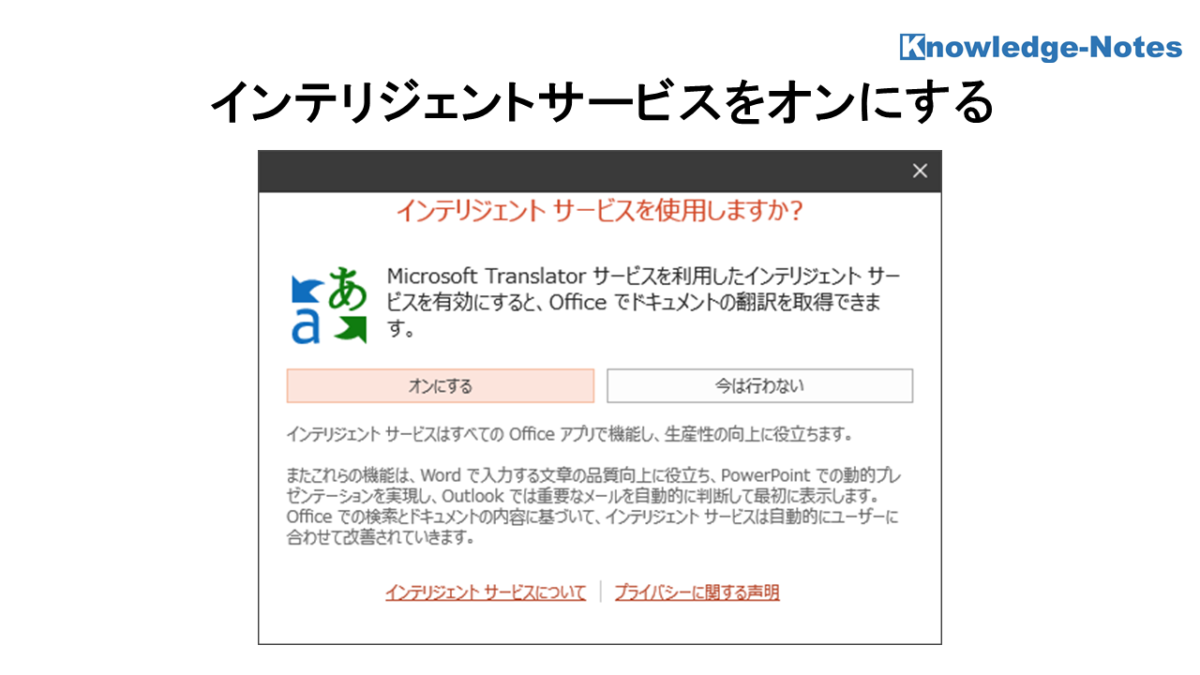

3 翻訳元、翻訳先の言語を確認
選択したテキストボックスに使われている言語が自動的に検出されます。
ここでは 日本語で書いたので日本語が検出されているのがわかります。
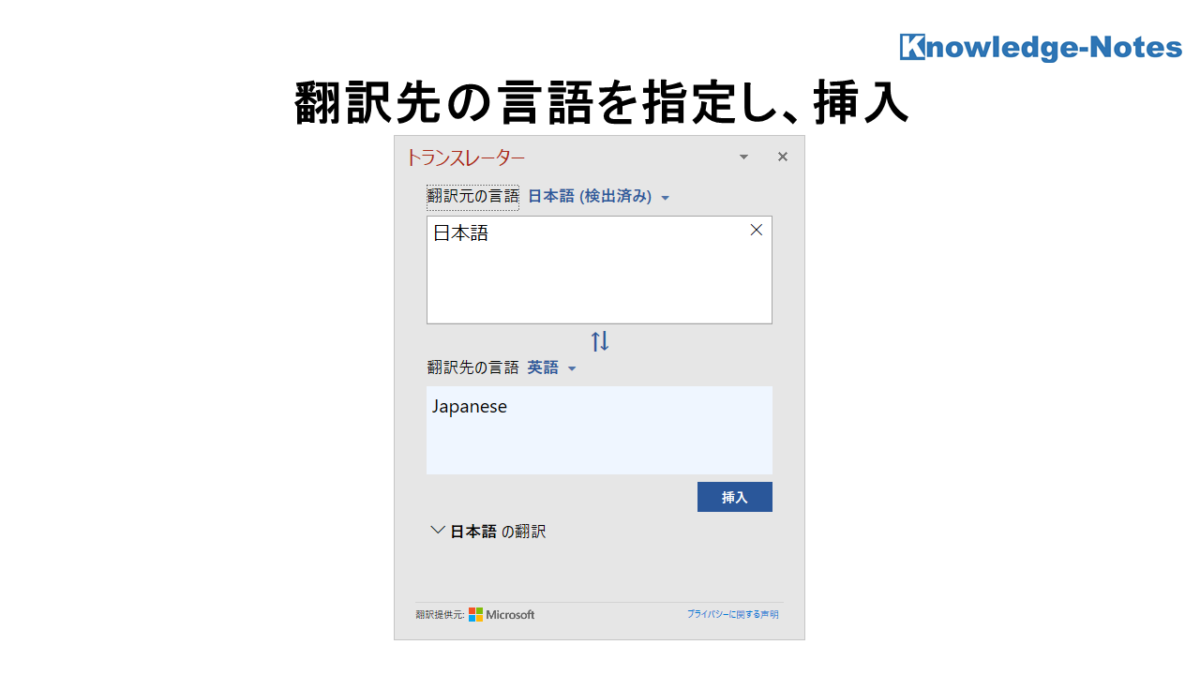

次に翻訳先の言語を選択します。
今回は、英語にしてみたいと思います。
翻訳は、時間をかからず下の図のように表示されます。
もし訂正したい場合は下の翻訳先のボックスを直接いじるような形で直すことができます。
4 [挿入]をクリックする
最後に翻訳結果を挿入します。 ボタンを押すだけで 今翻訳をした英語文が PowerPoint のテキストボックスに挿入されます。
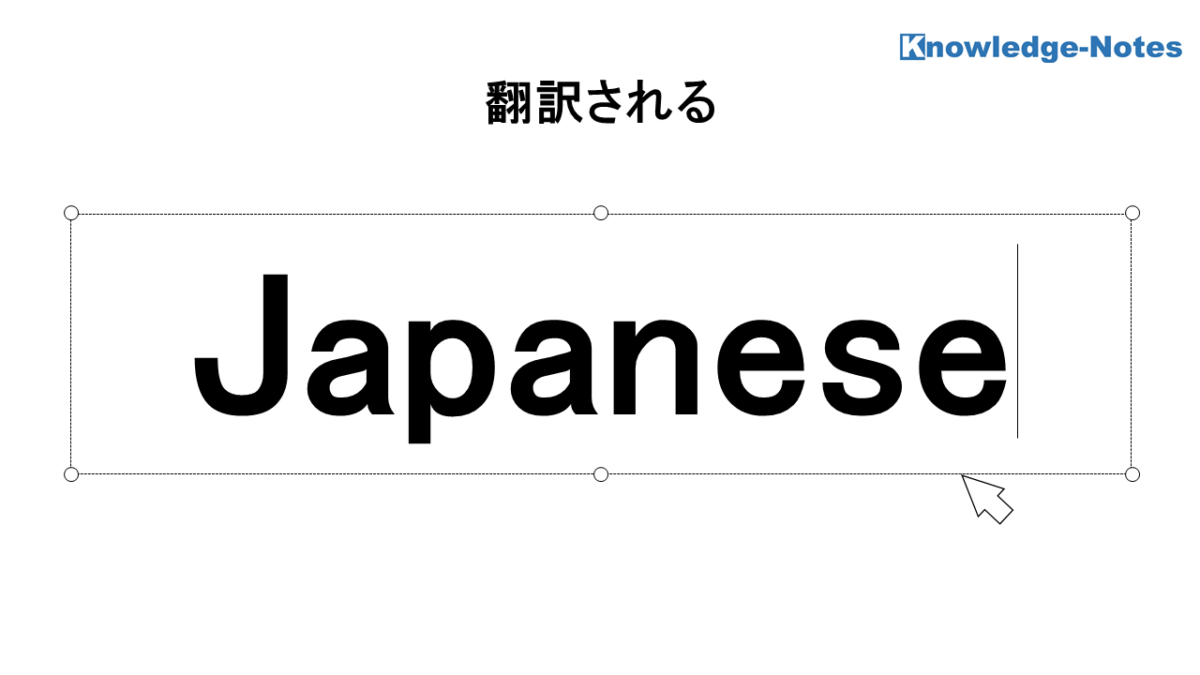

翻訳機能を使う手順をおさらい
? テキストボックスをクリックする
? メニューの[校閲]タブの[翻訳]を押す
? 翻訳元、翻訳先の言語を確認する
??[挿入]をクリックする
PowerPoint(Office365)の翻訳機能を使ってみた感想
めちゃくちゃ便利。間違いなく仕事の効率が上がると断言できます。
何が一番便利かというと翻訳までのその操作です。
実際にパワーポイントを翻訳するという作業を、?やったことある人ならわかると思うんですが 割と時間がかかるんですよね。
また翻訳作業自体は何か新しい価値を生んでるわけじゃないので、時間がかかればかかるほどなんとなくむなしい気持ちになります。
PowerPointの翻訳機能は、挿入ボタンを押すだけで、翻訳結果をそのテキストボックスに入れてくれるというとてもシンプルな機能です。
一つのテキストボックスずつ翻訳できるので、単語ごとの翻訳の誤りを確認しながら進めていけるというのが、?控えめに言ってもめちゃくちゃ便利です。
間違いなく仕事の効率が上がると断言できます。
関連記事 Excelでの翻訳機能の使い方


ITを英語を学ぶおすすめ本
まとめ



PowerPoint(Office365)の翻訳機能の対応言語
この翻訳機能ですが英語はもちろんのことこれらの言語に対応しています。
私も使ったことがないですが例えばアジア系の言語だったりヨーロッパ系の言語であれば、一般的に使用機会も多いんじゃないでしょうか。
- アフリカーンス語
- アラビア語
- アラビア語
- ボスニア語
- ブルガリア語
- 広東語
- カタロニア語
- 中国語
- クロアチア語
- チェコ語
- デンマーク語
- オランダ語
- 英語
- エストニア語
- フィリピノ語
- フィンランド語
- フランス語
- ドイツ語
- ギリシャ語
- ハイチ語
- ヘブライ語
- ヒンディー語
- ハンガリー語
- アイスランド語
- インドネシア語
- イタリア語
- 日本語
- クリンゴン語
- 韓国語
- ラトビア語
- リトアニア語
- マレー語
- マルタ語
- ノルウェー語
- ペルシャ語
- ポーランド語
- ポルトガル語
- ルーマニア語
- ロシア語
- セルビア語
- スロバキア語
- スロベニア語
- スペイン語
- スウェーデン語
- タミール語
- タイ語
- トルコ語
- ウクライナ語
- ウルドゥ語
- ベトナム語
- ウェールズ語











